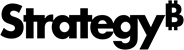Strategy ONE
Configurar el proyecto de Platform Analytics para alto rendimiento o arquitectura avanzada
El proyecto de Platform Analytics debe crearse a través de uno de los nodos de Intelligence Server en un clúster que se conecte al repositorio, que es la máquina 7 en este ejemplo.
-
Crear un proyecto de Platform Analytics mediante el asistente de configuración
-
Cargar la telemetría de objeto al repositorio de datos de Platform Analytics
Crear un proyecto de Platform Analytics mediante el asistente de configuración
-
Abra el asistente de configuración en su Intelligence Server.
-
En la pantalla de bienvenida, seleccione Crear proyecto de Platform Analytics.
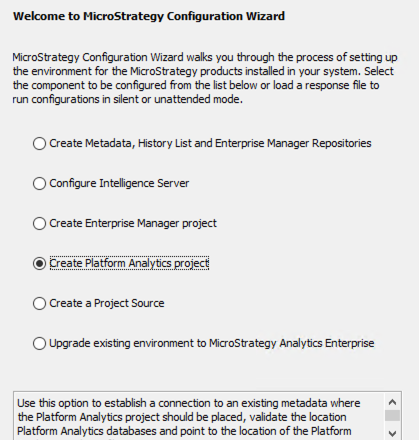
-
En DSN, elija el repositorio de Platform Analytics. Si DSN no aparece, haga clic en Nuevo para crear un nuevo DSN que se vincule al repositorio de Platform Analytics de su elección. En este ejemplo, se está conectando al repositorio en la máquina 6.
-
Ingrese sus credenciales para la base de datos.
-
Haga clic en Siguiente.
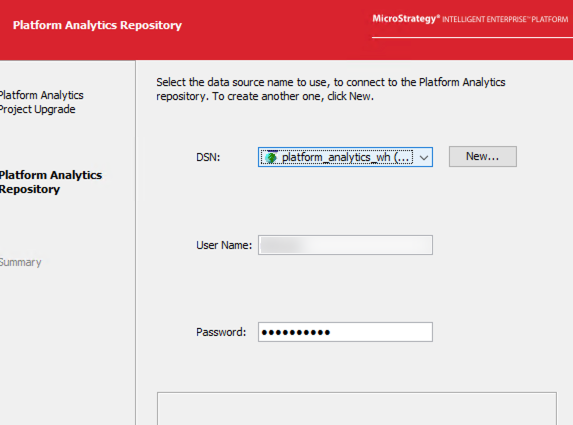
-
Haga clic en Aplicar. El asistente de configuración aplica automáticamente los siguientes archivos de configuración:
-
PlatformAnalyticsConfigurationNew.scp -
PlatformAnalyticsConfigurationNew_PostgreSQL.scp -
PlatformAnalyticsConfigurationUpgrade.scp -
PlatformAnalyticsConfigurationUpgrade_PostgreSQL.scp
-
-
Si aparece un error acerca de que no se puede aplicar automáticamente la configuración del proyecto a Platform Analytics, debe actualizar manualmente la configuración del proyecto. Ver Scripts de configuración de proyectos de Platform Analytics para obtener más información.
No es necesario volver a crear el proyecto de Platform Analytics a través de los nodos restantes de Intelligence Server (máquinas 2, 3 y 4), ya que se está conectando a los mismos metadatos para un entorno en clúster. Solo necesita cargar el proyecto de Platform Analytics en la memoria del servidor de Intelligence para los nodos restantes.
Cargar proyecto en otros nodos
Repita los pasos siguientes para los equipos 2, 3 y 4.
-
Inicie Developer.
-
Navegar a Administración > Administración del sistema > Proyecto > PlatformAnalytics > Administrar proyecto > Cargar.
El proyecto PA se carga y está listo para su uso.
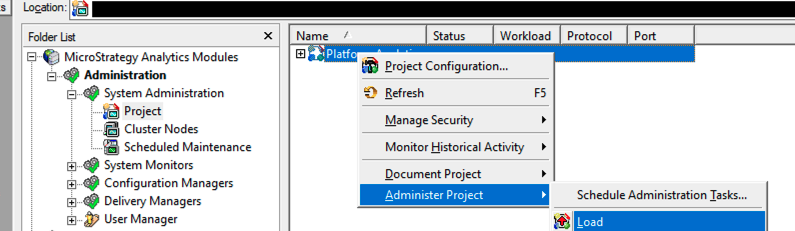
Solución de problemas
Si no es posible reiniciar Apache ZooKeeper, asegúrese de que Kafka sigue configurado por completo.
-
Abrir la
kafka-logscarpeta ubicada enC:\Program Files (x86)\MicroStrategy\Messaging Services\tmp. -
Abrir la
myidpresente el archivo y asegúrese de quebroker.ides igual que como aparece enserver.properties. Si son diferentes, puede que sea el motivo por el que Apache ZooKeeper no se inicia. -
Si no hay telemetría en los temas de Kafka, compruebe si las estadísticas están habilitadas para los proyectos de Platform Analytics ejecutando el siguiente comando en Command Manager:
CopiarLIST ALL PROPERTIES FOR PASTATISTICS IN PROJECT "Platform Analytics"; -
Si el comando devuelve Falso, ejecute:
CopiarALTER PASTATISTICS BASICSTATS ENABLED DETAILEDREPJOBS TRUE DETAILEDDOCJOBS TRUE JOBSQL TRUE COLUMNSTABLES TRUE IN PROJECT "Platform Analytics";BASICSTATSdebe estar siempre habilitado. Seleccione qué tipo de estadísticas avanzadas necesita cambiando el parámetro que sigue atrue/false. Ver Instrucción Listar propiedades de estadísticas de Platform Analytics para obtener más información acerca de las estadísticas básicas y las avanzadas.